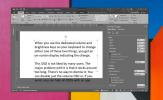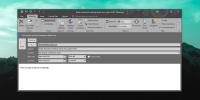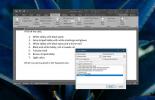Excel 2010: Datainputformularer
Excel 2010 giver Formular til indtastning af data der hjælper brugere med at udfylde celler lettere. Det gør det muligt for brugeren at oprette en formular til indtastning af data, som sparer meget tid ved at tilvejebringe en enkel interface, hvor du kan indtaste dataene uden besvær med at rulle i vinduet og søge poster redigering. Funktionen Data Input Form giver dig mulighed for hurtigt at udfylde alle cellernes værdier for en enkelt post. Med denne funktion behøver du ikke længere at flytte til den krævede celle i regnearket manuelt og indtaste dataene. Desuden giver det dig mulighed for at bevæge dig gennem de indtastede data ved hjælp af næste og forrige knapper. Du kan nemt redigere dataene, slette en post og oprette en ny post inden for dataindtastningen formdialog boks.
For eksempel: Hvis vi ønsker at tilføje karakterer, der er opnået af et stort antal studerende, er vi nødt til at indtaste en masse data manuelt i de respektive studentrekordceller. Start med at starte Excel 2010-regnearket, hvor du vil indtaste data. For at illustrere vil vi bruge et simpelt studenterrekordark, der indeholder navne på studerende og kurser.

Nu vil vi udfylde databladet, der viser navnet og mærkerne, der er sikret af hver studerende på de respektive kurser. Vi kan gøre det i gamle-ortodokse måde, men hvis databladet bliver større i størrelse, er det vanskeligt at rulle ned og hen over vinduet for at finde posterne komme forbi. Til dette problem er vi nødt til at lave en form, hvor vi indtaster mærker.
Gå til Fil menu, klik Indstillinger og i venstre rude klik Tilpas bånd, Vælg i højre rude Alle kommandoer fra Vælg kommandoer fra rullemenuerne og se efter Form kommando. Vælg nu fra venstre rude Hjem og hit Ny gruppe, ny gruppe tilføjes Hjem fanen, skift navn til Form, og klik derefter på Tilføj >> knappen for at tilføje Form kommando til nyoprettet gruppe. Klik Okay at lukke Excel-indstillinger Dialogen.

Du vil se Form kommando i slutningen af Hjem bånd.

Vælg nu cellen under det første kursusnavnsfelt.

Klik Form knappen for at åbne det er dialog, nu begynder vi at indtaste navnet og mærkerne opnået i de respektive emner.

Når formularen er udfyldt, kan du indtaste markeringer for den anden studerende og klikke på Find næste
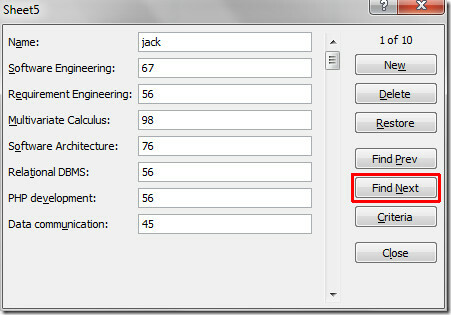
Når du er færdig med at indtaste markeringer for alle studerende, kan du klikke på Ny at tilføje en fortegnelse over en ny studerende ved at angive hans / hendes navn.

Optegnelser over alle studerende er befolket på en ganske enkel måde, som det ses i skærmbilledet nedenfor.
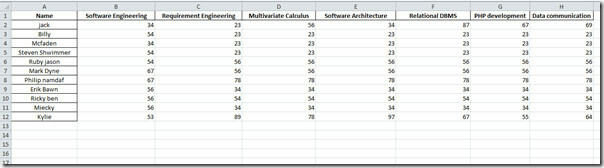
Søge
Seneste Indlæg
Sådan deaktiveres automatisk tilpasning af tekst i Microsoft PowerPoint
En god præsentation er konsekvent og ensartet i den måde, den præse...
Sådan sendes mødeinvitationer i Outlook 2016
Outlook's mødeindkaldelser er en fantastisk måde at sikre, at alle ...
Sådan refereres til nummererede listeelementer i et Microsoft Word-dokument
Krydshenvisning er vigtig, hvis du har et særlig stort dokument. De...